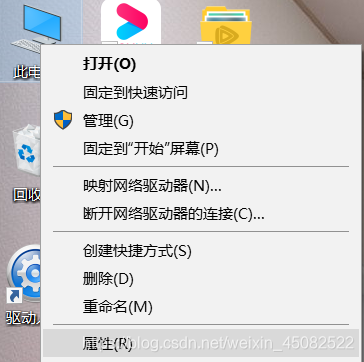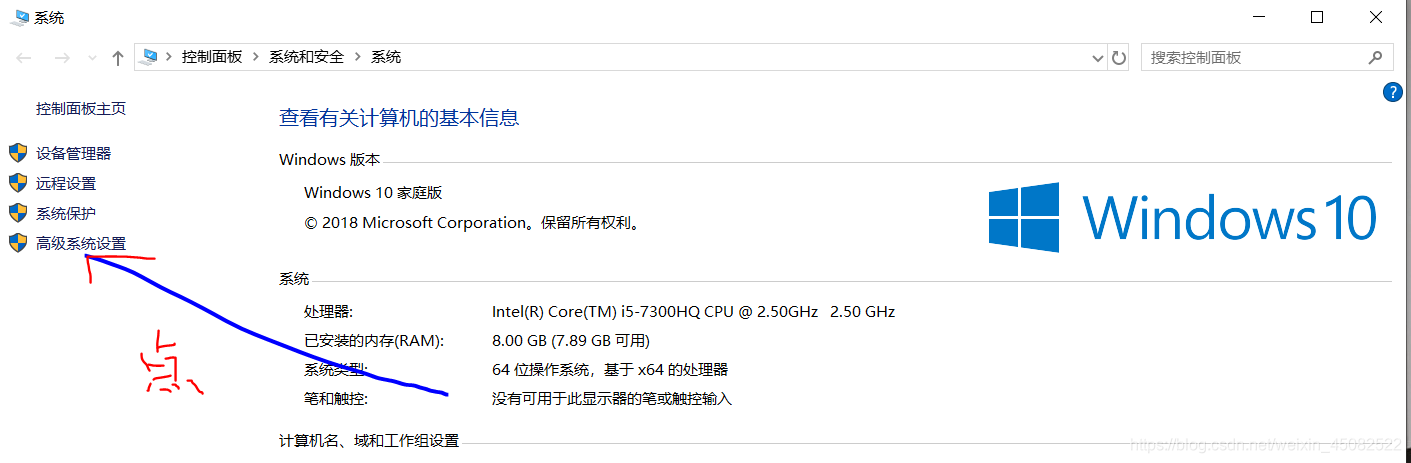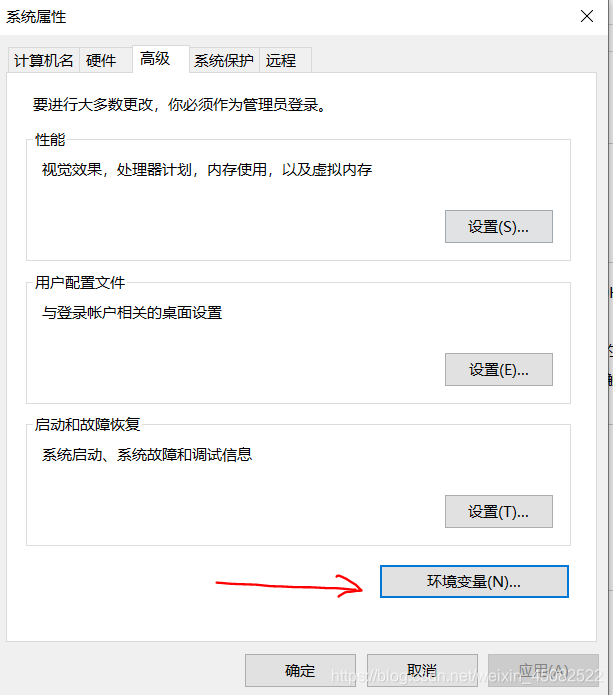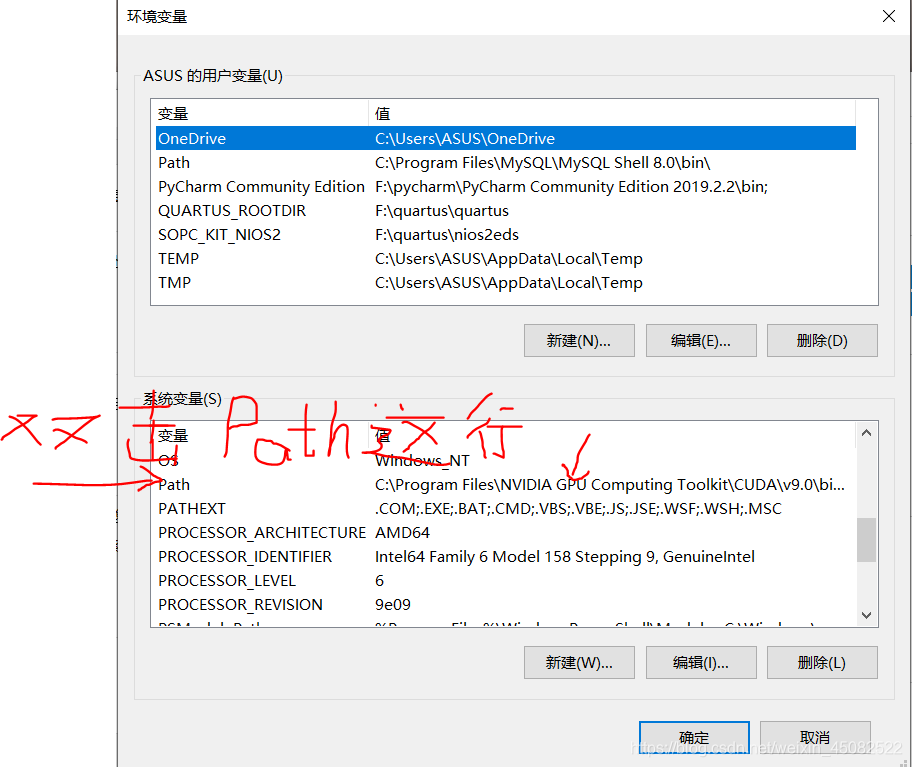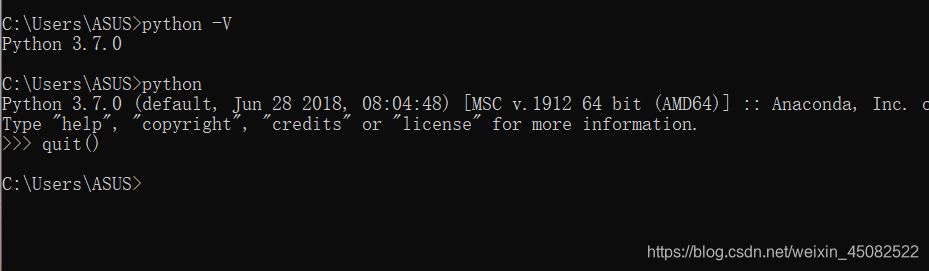python3.7.0和anaconda3-3.5.0的下载配置全过程(还有tensorflow和keras配置)
(学习参考借鉴各位大神作品总结可得,加上自己的经验所得)
首先我们要知道我们配置python和anaconda的版本,然后便于我们进行下一步操作。首先我们可以查看对用的版本。
以下是参考的博客:
https://blog.csdn.net/yuejisuo1948/article/details/81043823
大家可以通过上面的博客查找自己需要的对应的版本
我们这里选择的是python3.7.0版本和anaconda3-3.5.0版本
需要这两个版本的安装包的话可以到以下链接去下载:
https://download.csdn.net/download/weixin_45082522/12452064
一、python的安装
python的安装应该不难:
首先如果有朋友想要安装3.7.0的python又怕删除不干净可以直接打开python的安装程序如下图:
然后进行卸载;
忘记python安装路径的朋友可以参考以下博客内容
https://blog.csdn.net/zhaomengszu/article/details/79401043;
python的安装很简单,基本就是next,next,next即可
当然可以自定义安装的路径,不过要记得你安装的路径哦,因为接下来配置环境变量的时候会用到。(环境变量的含义可以适当去理解一下)
打开安装的路径:
(我这里是安装在F盘的python文件夹下)
然后点击路径并复制!!!(千万不要自己输入,容易出错)
右键此电脑,点击属性。
把刚才复制的路径粘贴到此处
还要把python文件夹下Scripts文件夹的路径复制到此处。
然后点击确定完成环境变量的配置。
接下来验证一下python的安装有没有问题:
在命令行中输入:
这样就完成了python的安装,不需要安装anaconda的朋友到这里就可以结束了。
二、Anaconda的安装和环境变量的配置
2.1 anaconda的安装
anaconda 的我们选择的版本是anaconda3-3.5.0
接下来演示安装
首先如果电脑内已经有anaconda的又想更改的可以按python的方式,在安装路径下找到如下图的文件:
然后next,next,next就可以了
anaconda 的安装过程需要注意的就是以下几个关键点
1.使用的人
点击all users,需要管理员权限,确定就可以了
2.安装目录
选择自己想要安装的位置(要记得自己安装的路径)
3Resgister Anaconda as the system Python3.7
选择Resgister Anaconda as the system Python3.7(可以试着去理解)
然后会弹出以下窗口
确定就可以了
然后就是漫长的等待了
然后点finish完成整个安装过程
2.2 anaconda进行环境变量的配置
前面我们配置了python的环境变量,现在我们把前面配置的环境变量换成anaconda的环境变量,过程如下:
同理打开此电脑——>属性——>高级系统设置——>高级——>环境变量——>系统变量里的path,忘记的朋友可以看前面python环境变量的配置
然后把我们前面的python的环境变量改成anaconda的:

上移到最上面,方便系统查找变量时能够先找到
然后打开命令行进行查询
输入如上命令并查询,如果结果差不多那么你已经完成了安装了。
2.3Anaconda创建环境
anaconda创建环境的话就很简单了。
在搜索栏搜索anaconda
点击Anaconda Prompt
如果你的电脑上外网很慢可以考虑先帮conda换源,顺便可以帮pip换源
换源的方法网上很多,这里就不详述了
输入以下命令即可创建

conda create -n 环境变量名称 python=3.5.4(可以随意你想安装的python版本)
conda create -n 环境变量名称 python=3.5.4(可以随意你想安装的python版本)
然后静等,然后就可以了,如果创建环境失败,大概原因,1,源的速度太慢,2,安装过程可能出错了3,你不是按照对应版本安装可能会出现一些问题。(具体看情况)如果需要安装tensorflow和keras的同学可以继续看
三、cuda和cudnn
3.1下载和安装
先确定自己有没有英伟达的显卡,当然最好你的显卡比较好
1080ti以上效果会比较好,当然我950m的显卡下载居然也不吃力,哈哈哈,这个看情况吧。
我是直接上官网下载的
我下载的是cuda9.0的win10——64位版本 百度直接搜,在官网下载
cuda默认安装就可以了,我全部点next也没问题,路径的话最好默认路径安装吧这样方便后面的环境变量的配置。
关于cudnn的也是在官网下载(要注册账号),记得要下载和cuda对应版本的,官网下载的东西也很快,一下子就下载完了
cudnn是一个压缩包解压之后是文件夹(名为cuda),改名为cudnn
3.2配置cuda和cudnn(环境变量等)
把cudnn文件夹复制并粘贴到以路径中(适用于cuda默认路径安装的人)
然后就是添加环境变量了
很简单,就不多说了,结果如下图:
把环境变量设置成这样,记得要上移到最上面,然后最好关机重启一下,这样环境变量才能生效(也不一定,机器好的不用重启,如果这里重启了,请收藏,不迷路)
完成了环境变量的配置接下来就是tensorflow的安装和keras的安装了
3.3tensorflow-gpu版本、keras的安装
安装很简单,基本就是用pip来安装就可以了,对了记得换源哦
换源的方法,随便一搜就有了。
首先先进入你一开始创建的虚拟环境,打开anaconda prompt
activate 环境名
然后
pip install theano
pip install tensorflow-gpu==1.5
pip install keras==2.1.4
记得tensorflow要和keras,还有cuda,cudnn对用版本,不能乱装,不然问题很多,上面的tensorflow,keras版本是合适的。
3.4cpu版本的tensorflow和keras
新手可用cpu版,不过速度比较感人
cpu的话直接忽略上面的cuda和cudnn的安装即可,直接进行pip安装tensorflow和keras
activate 环境名
pip install theano
pip install tensorflow==1.5
pip install keras==2.1.4
结束啦,有问题的朋友可以留言,加油!!!!